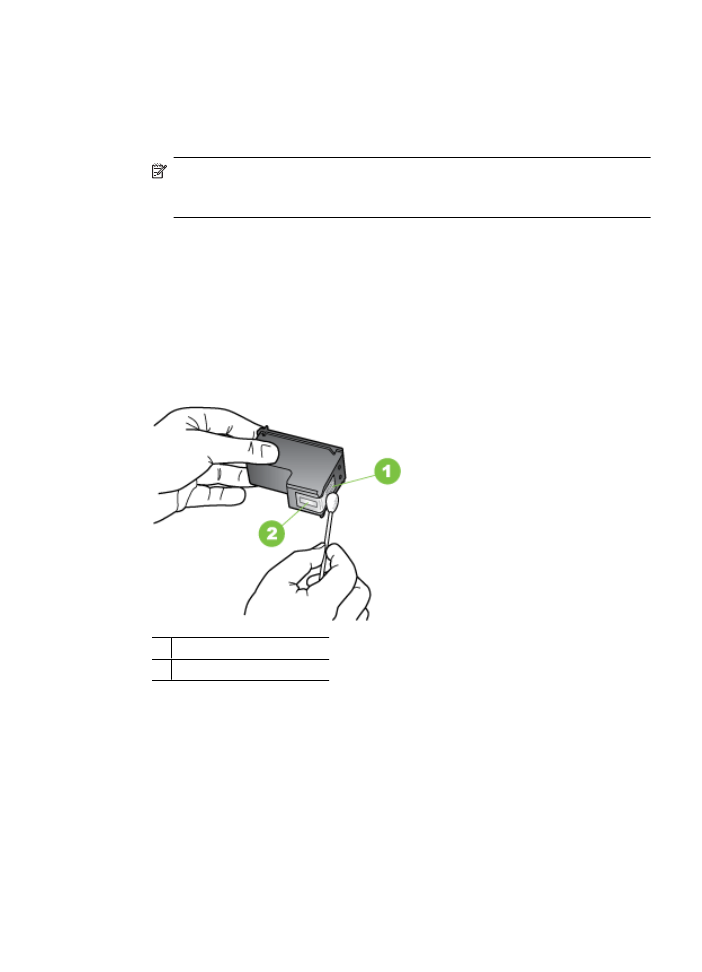
Čistenie oblasti atramentových dýz
Ak sa zariadenie používa v prašnom prostredí, vo vnútri zariadenia sa môžu nahromadiť
nečistoty. Nahromadené nečistoty môžu obsahovať prach, vlasy alebo vlákna z kobercov
a tkanín. Keď sa nečistoty dostanú na atramentové kazety, môžu sa na vytlačených
Čistenie oblasti atramentových dýz
99
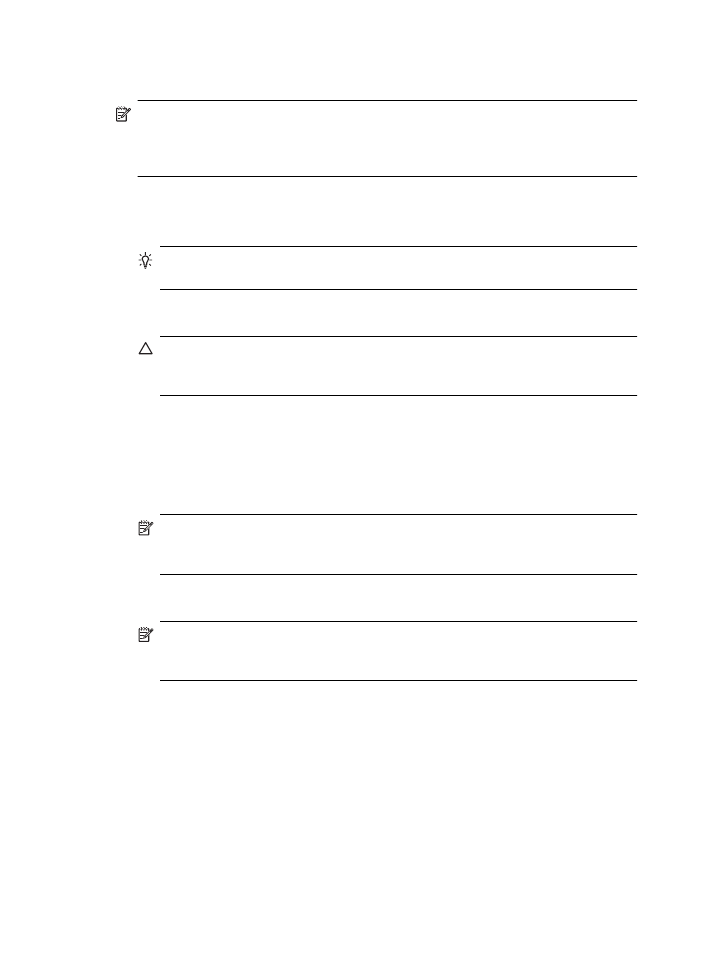
stranách objaviť atramentové pásy alebo škvrny. Atramentové škvrny možno odstrániť
vyčistením atramentových dýz, ako je opísané v tomto návode.
Poznámka Oblasť v okolí atramentových dýz čistite len v prípade, ak sa na
vytlačených stranách objavujú pruhy a škvrny aj po vyčistení atramentových kaziet
pomocou ovládacieho panela zariadenia alebo softvéru, ktorý ste nainštalovali pre
zariadenie HP All-in-One.
Skontrolujte, či máte k dispozícii nasledujúci materiál:
•
Suchú špongiu z penovej gumy, tkaninu neuvoľňujúcu vlákna alebo iný mäkký
materiál, ktorý sa nedrobí a neuvoľňuje vlákna,
Tip Kávové filtre sú bez vlákien a dobre poslúžia na čistenie atramentových
kaziet.
•
Destilovaná, filtrovaná alebo fľašková voda (voda z vodovodného kohútika môže
obsahovať nečistoty, ktoré môžu poškodiť tlačové kazety).
Upozornenie Nedotýkajte sa medených kontaktov ani atramentových dýz.
Dotyk s týmito časťami môže spôsobiť upchatie, problémy s atramentom a zlé
elektrické prepojenie.
Čistenie oblasti okolo atramentových dýz
1. Zapnite zariadenie a otvorte kryt atramentovej kazety.
Tlačový vozík sa presunie na pravú krajnú stranu zariadenia.
2. Počkajte, kým sa tlačový vozík nezastaví a neprestane vydávať zvuky, a potom
odpojte napájací kábel zo zadnej strany zariadenia.
Poznámka V závislosti od doby odpojenia zariadenia HP All-in-One môžu byť
dátum a čas vymazané. Po opätovnom zapojení napájacieho kábla bude
potrebné dátum a čas znova nastaviť.
3. Atramentovú kazetu uvoľnite ľahkým stlačením nadol a potom ju vytiahnite zo
zásuvky smerom k sebe.
Poznámka Nevyberajte súčasne obidve atramentové kazety. Naraz vždy
vyberte a čistite len jednu atramentovú kazetu. Atramentovú kazetu nenechávajte
mimo zariadenia viac ako 30 minút.
4. Atramentovú kazetu položte na papier tak, aby atramentové dýzy smerovali nahor.
5. Mierne navlhčite čistý tampón z penovej gumy destilovanou vodou a vyžmýkajte z
neho nadbytočnú vodu.
Kapitola 7
100
Vyriešenie problému
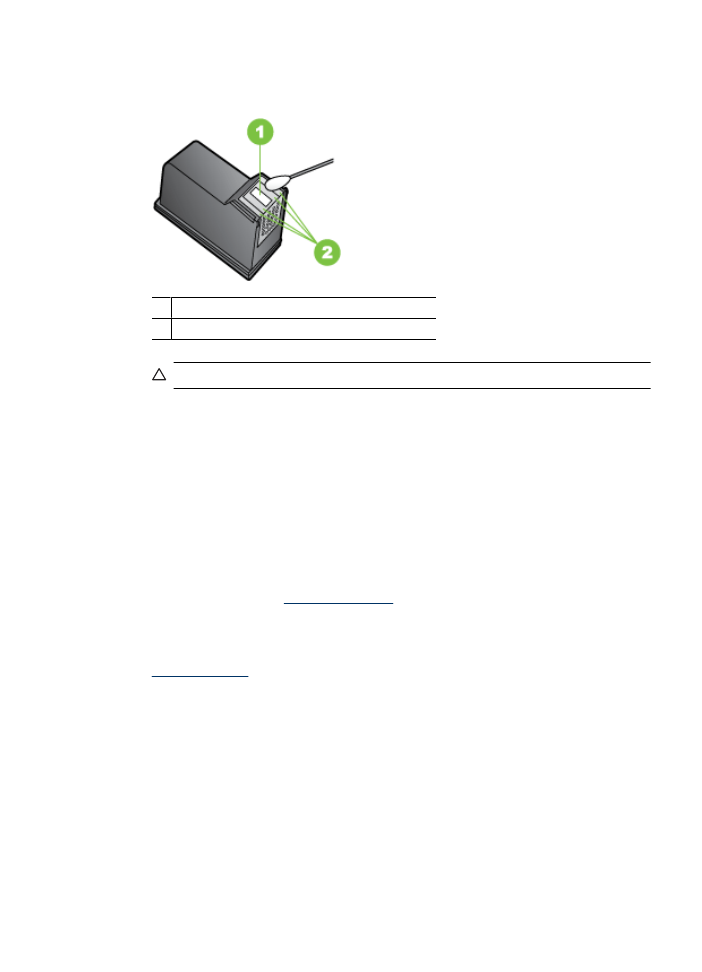
6. Špongiou očistite čelnú stranu a okraje oblasti atramentovej dýzy, ako je zobrazené
nižšie.
1 Plocha dýzy (nečistiť)
2 Čelná strana a okraje plochy atramentovej dýzy
Upozornenie Plochu dýzy nečistite.
7. Zasuňte atramentovú kazetu späť do zásuvky. Potlačte atramentovú kazetu dopredu,
kým nezapadne na miesto.
8. V prípade potreby zopakujte postup aj s ďalšou atramentovou kazetou.
9. Opatrne zatvorte kryt atramentovej kazety a pripojte napájací kábel na zadnej časti
zariadenia.